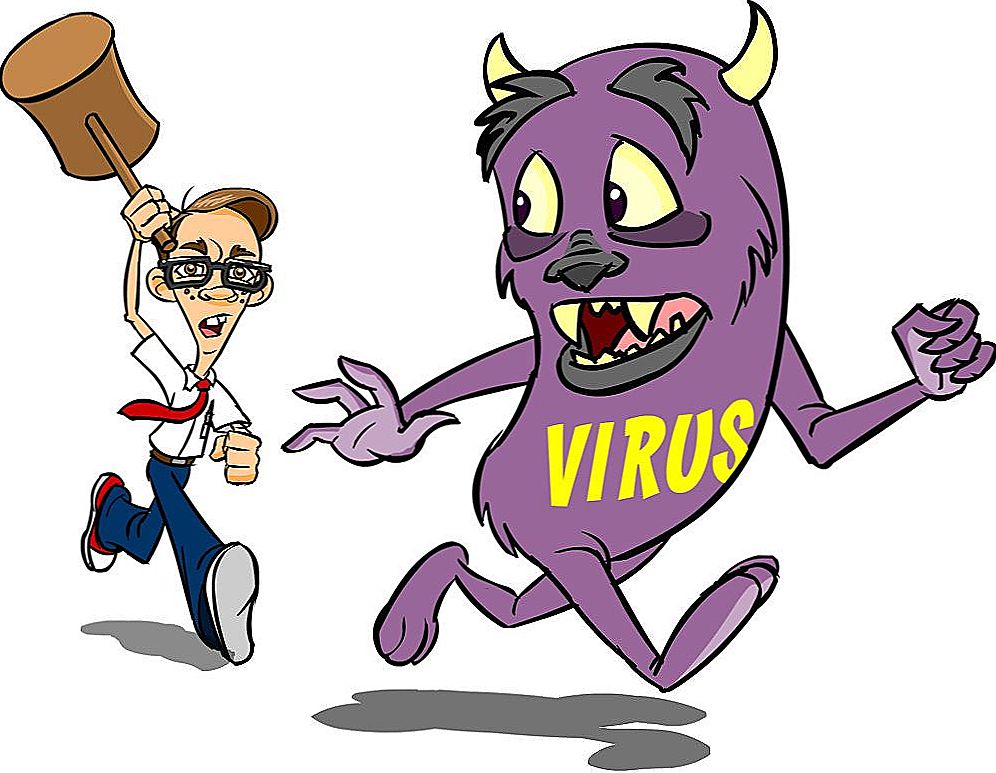Łatwo jest dowiedzieć się, jak usunąć program z komputera. Ale może pozostawić pliki, konfiguracje, wpisy do rejestru, zapisać (jeśli to gra), narzędzia (jeśli to edytor grafiki lub wideo) i tak dalej. Zajmują miejsce na dysku.

W żadnym wypadku nie można usunąć narzędzi bezpośrednio, przenosząc je do koszyka. Skorzystaj z dedykowanych usług.
Treść
- 1 Deinstalator
- 2 Wbudowany system Windows
- 3 Oprogramowanie innych firm
- 4 Jak ręcznie wyczyścić rejestr?
- 5 Jeśli program nie zostanie usunięty
- 6 Programy chińskie
Deinstalator
Zazwyczaj z programem instalowany jest dezinstalator. Automatycznie usuwa prawie wszystkie dane aplikacji. Jeśli utworzyłeś folder narzędziowy na pasku zadań, otwórz go. Powinien istnieć plik inicjujący usunięcie.
Oto, jak usunąć niepotrzebne programy z komputera, jeśli nie ma ich w menu Start:
- Przejdź do katalogu aplikacji.
- Jeśli nie pamiętasz, gdzie został zainstalowany, kliknij skrót prawym przyciskiem myszy.
- Wybierz "Właściwości".
- W polu "Obiekt" będzie ścieżka do katalogu.
- Otwórz go i znajdź plik wykonywalny "Uninstall.exe". Jest to uniwersalna nazwa deinstalatorów. Używany w wielu aplikacjach.Ale nazwa może być inna: na przykład "Uninst.exe"
- Otwórz go i postępuj zgodnie z instrukcjami.
- Proces deinstalacji jest inny dla każdego narzędzia. W niektórych przypadkach musisz kilkakrotnie kliknąć "Dalej". Lub wybierz przedmioty, które chcesz skasować. Czasami proszą cię o wskazanie, co ci nie pasuje w oprogramowaniu i dlaczego zdecydowałeś się go usunąć.
Wbudowany system Windows
Oto, jak usunąć niepotrzebne programy z komputera za pomocą wbudowanych narzędzi systemu operacyjnego:
- Przejdź do "Panelu sterowania". Można go otworzyć za pomocą menu Start.
- Jeśli go tam nie ma, kliknij prawym przyciskiem myszy na pasku zadań i wybierz "Właściwości".
- Zakładka "Start".
- Przycisk "Dostosuj".
- Na liście, która się otworzy, znajdź "Panel sterowania" i umieść znacznik w polu "Wyświetl".
- Zapisz zmiany.
- Teraz możesz przejść do "Panelu sterowania".
- W tym celu otwórz menu "Odinstaluj program" (lub "Programy i funkcje").
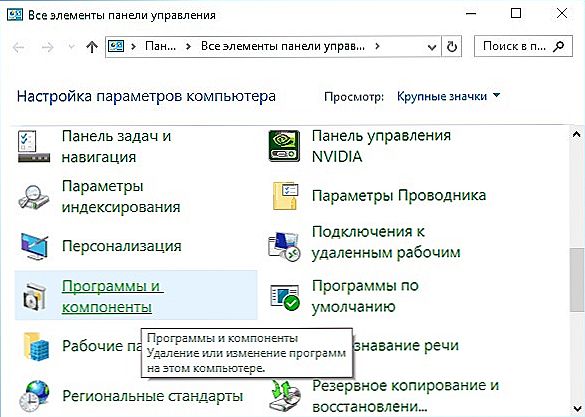
Kliknij "Programy i komponenty"
- Na liście znajdź narzędzie, którego chcesz się pozbyć.
- Wybierz to. Przycisk "Usuń" pojawi się nad głównym obszarem roboczym.
- Lub kliknij żądaną linię prawym przyciskiem myszy. Opcja "Usuń" będzie również dostępna w menu kontekstowym.
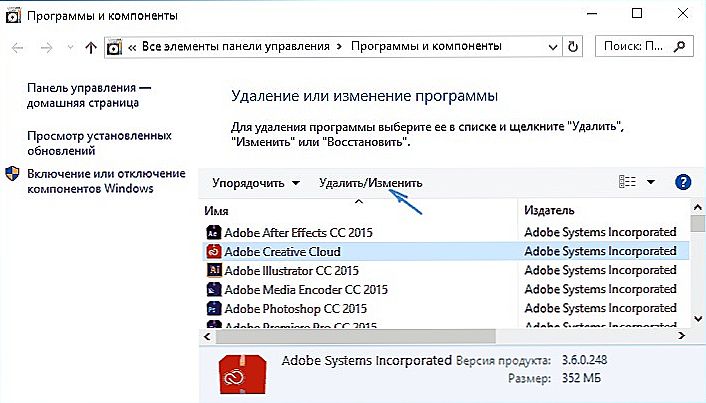
Kliknij Usuń
- Dalsze działania zależą od aplikacji. Postępuj zgodnie z instrukcjami deinstalatora.
Oprogramowanie innych firm
Nawet jeśli narzędzia zostaną poprawnie usunięte, nadal będą dostępne dane, wpisy rejestru, pliki z zapisanymi ustawieniami. Najbardziej praktyczną opcją jest użycie narzędzi do usuwania. Specjalistyczne oprogramowanie nie tylko usunie aplikację, ale także zniszczy wszystkie jej ślady w systemie. Więc nie zajmą zbyt dużo miejsca i zapchają system operacyjny.
Odpowiednie programy:
- Revo Uninstaller. W pełni usuwa narzędzia, pliki tymczasowe, czyści historię rejestru i przeglądarki. Jest tak zwany "tryb polowania": naciśnij przycisk, pojawi się widok, wskaż go w programie (dokładniej, w pliku programu) i kliknij. Aplikacje zostaną dodane do listy Revo.
- IObit Uninstaller. Niezależnie określa, jakie dane pozostają po "standardowym" usunięciu. Jest wbudowany deinstalator.
- CCleaner. Zaprojektowany do czyszczenia dysku, rejestru i systemu z danych "śmieciowych". Jeśli usuniesz program za jego pośrednictwem, nie będzie nawet żadnej wzmianki.
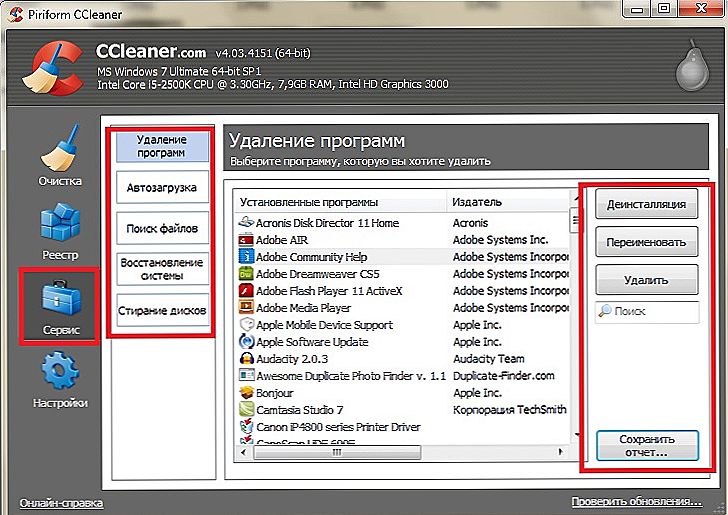
Odinstalowywanie programów w CCleaner
- Ashampoo Uninstaller. Podczas usuwania zaznacz pole wyboru "Wyszukaj foldery / pliki / wpisy rejestru".
- Przenośna modyfikacja za pomocą prostego interfejsu.
Jak ręcznie wyczyścić rejestr?
Jeśli nie używasz specjalnego oprogramowania, które "czyści" resztki programu, w rejestrze połączenia do niego nigdzie nie pójdą. To nie jest straszne, bo nigdzie nie prowadzą. Usunięty program narzędziowy nie wyzdrowieje bez Twojej wiedzy. Ale jeśli jest zbyt wiele "niepotrzebnych" wpisów w rejestrze, pojawią się problemy. System zwolni, zwolni. Aby otworzyć dokument, musisz poczekać kilka minut.
Konieczne jest okresowe czyszczenie Rejestru z wpisów wskazujących nieistniejące narzędzia. Lepiej jest użyć zaprojektowanego dla tej aplikacji: na przykład Registry Fix lub Advanced SystemCare. Można czyścić i ręcznie. Ale to ryzykowny biznes. Lepiej wypróbować inne sposoby.
Jeśli zdecydujesz się na samodzielne rozwiązanie, najpierw utwórz kopię zapasową rejestru. Aby można było go przywrócić.
- Przejdź do Start - Uruchom, w oknie, które się otworzy, wpisz "regedit" bez cytatów i kliknij "OK". Pojawi się edytor rejestru.

Polecenie "regedit"
- Kliknij Plik - Eksportuj. W oknie zapisywania określ ścieżkę i wymyśl nazwę pliku. Następnie będzie można przywrócić rejestr, wybierając polecenie "Importuj".
Teraz przejdź do czyszczenia:
- W Edytorze rejestru kliknij Edycja - Znajdź. Lub użyj skrótu klawiaturowego Ctrl + F.
- W polu wprowadzania wpisz nazwę ostatnio usuniętego programu.
- Lista elementów związanych z tym narzędziem pojawi się po prawej stronie. Muszą się go pozbyć (kliknij prawym przyciskiem myszy - usuń).
- Jeśli coś pójdzie nie tak, możesz przywrócić rejestr do poprzedniego stanu.
Jeśli program nie zostanie usunięty
Uruchamiasz dezinstalację i ona daje błąd? Najprawdopodobniej narzędzie jest teraz "zajęte" - używane przez inne aplikacje lub usługi. Oto, jak usunąć program, który nie został usunięty:
- Otwórz Menedżera zadań (Ctrl + Alt + Del lub Ctrl + Shift + Esc).
- Na karcie "Aplikacje" zamknij wszystko, co związane z narzędziem.
- Przejdź do sekcji "Procesy".
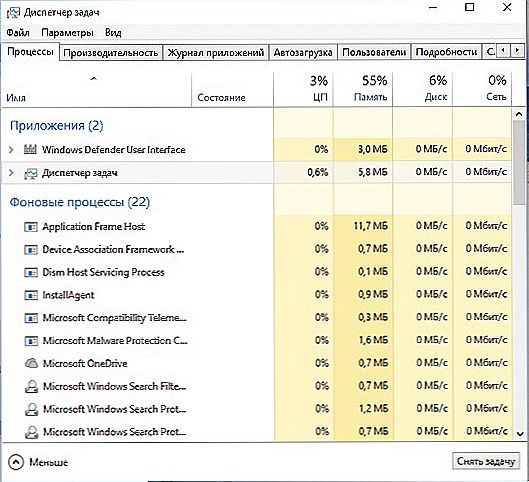
Przejdź do sekcji Procesy.
- Na liście znajdź program, który chcesz usunąć. Zwykle nazwa procesu jest taka sama, jak nazwa pliku wykonywalnego używanego do uruchomienia aplikacji.
- Zakończ proces. Może zostać ponownie aktywowany po ponownym uruchomieniu komputera, jeśli nie usuniesz narzędzia.
- Spróbuj ponownie usunąć aplikację.
Jeśli program nadal pozostaje na komputerze, może to być wirus.Zeskanuj system dobrym programem antywirusowym.
Programy chińskie
Warto podkreślić chińskie narzędzia. Są instalowane na komputerze w tle, bez pytania o zgodę użytkownika. Bardzo trudno jest się ich pozbyć. Ale nie można ich zaliczyć do rodziny złośliwych programów. Te aplikacje obejmują baidu - rodzaj antywirusa. Nawet jeśli go skasujesz, załaduje się ponownie.
Tak, a deinstalator nie jest tak łatwy do zrozumienia. W tym w końcu tylko hieroglify. Oto jak usunąć chiński program:
- Otwórz Menedżera zadań (skrót klawiaturowy Shift + Ctrl + Esc).
- Karta Procesy.
- Pokaż przycisk Pokaż wszystko lub Pokaż wszystkich użytkowników. Takie narzędzia są często zamaskowane jako procesy systemowe.
- Znajdź wszystkie usługi niechcianej aplikacji. W naszym przypadku - baidu.
- Lepiej sortować linie według nazwy lub opisu obrazu. Aby to zrobić, kliknij na górę kolumny.
- Może być wiele procesów. Ale wszyscy w opisie mają hieroglify. A nazwa powinna zawierać nazwę programu.
- Kliknij prawym przyciskiem myszy jeden z procesów.
- Wybierz "Otwórz pamięć".
- Zapisz ścieżkę do folderu w pliku tekstowym.
- Powtórz to dla wszystkich procesów baidu.Nawet jeśli katalogi są powtarzane.
- Zakończ procesy związane z aplikacją.
- Możesz usunąć program za pomocą funkcji systemu Windows. Przejdź do "Panelu sterowania". Otwórz menu "Programy i funkcje" (lub "Odinstaluj programy"). Znajdź niechcianą aplikację i pozbądź się jej.
- W deinstalatorze będą hieroglify. Niestety, konieczne jest działanie "przez dotyk". Ale jest kilka czynników, które pomogą określić. Funkcja usuwania cofnięć jest dodatkowo podświetlana dodatkowo: według koloru lub objętości. Podobnie jak w przypadku rosyjskich instalatorów, przycisk "Dalej" znajduje się po prawej stronie, przycisk "Wstecz" znajduje się po lewej stronie.
- Po odinstalowaniu uruchom ponownie komputer. Podczas włączania naciśnij klawisz F. Ma to na celu zainicjowanie innego trybu rozruchu. Wybierz "Tryb awaryjny".
- Teraz chińskie narzędzie nie będzie mogło aktywować swoich procesów. I zostaną usunięte.
- Otwórz plik, w którym zapisałeś ścieżki do baidu.
- Przejdź do folderów tam określonych. Aby to zrobić, otwórz menu "Start", skopiuj ścieżkę do pola wprowadzania danych poniżej (zwykle jest to "Znajdź pliki") i naciśnij Enter. Pojawi się żądany katalog.
- Wymaż wszystko, co w nim jest. Co więcej, usuń sam katalog.
- Powtórz dla każdej ścieżki.
Aby uzyskać kompleksowy system czyszczenia, użyj specjalnych deinstalatorów. Więc nie musisz "łapać" plików i wpisów rejestru samodzielnie. I nie będzie żadnego ryzyka, że jakikolwiek element znienawidzonego narzędzia pozostanie w pamięci.
To od ciebie zależy, jak całkowicie usunąć program z komputera i jakie oprogramowanie do tego użyć. Możesz ograniczyć wbudowany system Windows. W ten sposób system zgromadzi niepotrzebne linki i łącza, które nie zostały usunięte przy użyciu aplikacji. Lepiej jest umieścić specjalne narzędzia zaprojektowane do usuwania programów i śmieci pozostawionych po nich.